Cara menghapus atau menonaktifkan akun Apple ID dengan aman
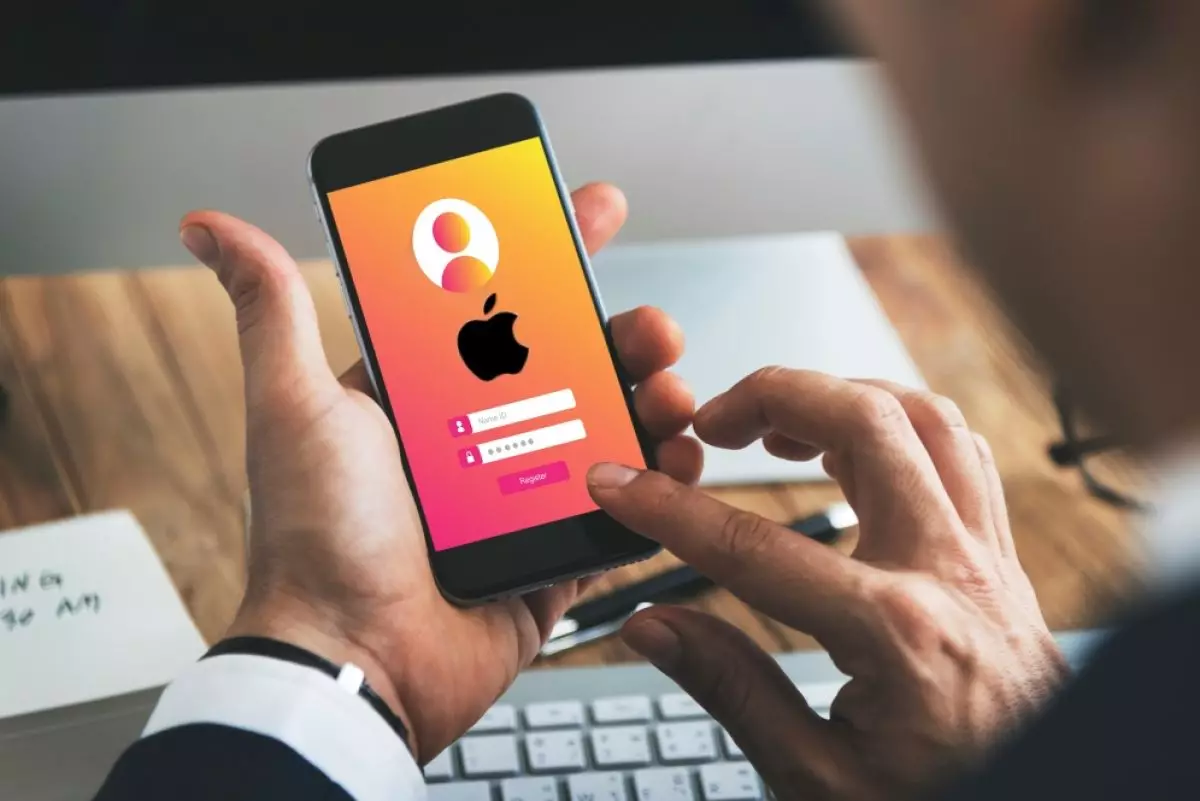
foto: freepik/rawpixel.com
Techno.id - Jika berencana meninggalkan ekosistem Apple dan ingin bermigrasi menggunakan perangkat Android, kamu mungkin ingin menghapus akun Apple. Untungnya, Apple memungkinkan kamu melakukannya.
Jika kamu memilih untuk tidak kehilangan akses ke akun sepenuhnya, kamu juga dapat menonaktifkannya untuk sementara. Begini cara melakukan keduanya!
Cara menghapus akun Apple

Sebelum melanjutkan, penting untuk diketahui bahwa menghapus Akun Apple secara permanen berarti kehilangan akses ke data apa pun yang disimpan di iCloud, termasuk kontak, foto, dan file. Kamu juga akan kehilangan akses ke layanan Apple seperti Pesan, FaceTime, Lacak, Apple Music, dan pembelian apa pun yang kamu lakukan melalui layanan tersebut.
Oleh karena itu, pastikan kamu mengunduh foto dari iCloud dan membuat salinan data penting lainnya. Setelah itu, ikuti langkah-langkah di bawah ini untuk menghapus Akun Apple kamu secara permanen.
1. Buka situs web Data dan Privasi Apple dan masuk menggunakan kredensial akun kamu. Jika kamu mengaktifkan autentikasi dua faktor (2FA), kode verifikasi dapat dikirim ke perangkat Apple kamu yang lain.
2. Sekarang kamu akan dialihkan ke halaman Kelola data. Gulir ke bawah dan tekan Permintaan untuk menghapus akun kamu di bawah header Hapus akun Anda.
3. Perluas menu tarik-turun berlabel Pilih alasan. Kemudian, klik tombol Lanjutkan.
4. Pada layar berikutnya, baca hal-hal penting yang harus kamu ketahui sebelum penghapusan dan tekan tombol Lanjutkan. Demikian pula, tinjau Syarat dan Ketentuan Penghapusan, centang kotak, dan tekan Lanjutkan lagi.
5. Kamu akan ditanya bagaimana ingin menerima pembaruan tentang akun kamu. Pilih dari salah satu opsi di layar dan tekan Lanjutkan.
6. Kamu akan menerima kode akses 12 digit untuk memverifikasi identitas kamu. Simpan kode ini dengan aman karena jika kamu berubah pikiran sebelum Apple memproses permintaan, kamu dapat menghubungi Dukungan Apple dan memberikannya untuk membatalkan penghapusan akun. Sekarang, klik Lanjutkan.
7. Terakhir, tekan tombol merah Hapus akun tombol lalu pilih Keluar.
Diperlukan waktu hingga satu minggu bagi Apple untuk menghapus akun Apple kamu secara permanen. Selama waktu ini, akun kamu akan tetap aktif. Namun, aplikasi Apple yang menggunakan data iCloud kamu mungkin tidak berfungsi dengan baik. Oleh karena itu, pastikan kamu keluar dari semua perangkat Apple.
RECOMMENDED ARTICLE
- Begini cara membuat ID Apple meskipun kamu tidak memiliki perangkat Apple
- Apple berencana menghadirkan ChatGPT dan Google Gemini pada Apple Intelligence dan iOS 18
- Cara menggunakan photo shuffle untuk mengubah wallpaper iPhone jadi lebih unik
- 4 Cara menonton Apple TV di perangkat Android dan non-Apple
- Cara mengubah tablet lama menjadi alas gambar digital seperti Wacom
HOW TO
-

6 Cara terbaru memperbaiki Microsoft Word di Windows 10/11 yang menghapus teks dengan sendirinya
-

Cara mencari file penting di chat WhatsApp (WA) dengan cepat dan tanpa ribet
-

10 Tanda laptop bekas ketumpahan cairan air atau kopi, hati-hati sebelum membeli
-

6 Cara terbaru 2025 memperbaiki fitur rotasi otomatis ponsel Android tidak berfungsi
-

10 Pertolongan pertama ketika ketika laptop ketumpahan air atau kopi, jangan ditunda-tunda!
TECHPEDIA
-

Bisakah dapat Robux di Roblox secara gratis? Ini 10 faktanya agar tidak tergoda penipu
-

Detik-detik gelombang radio lawan sensor Jepang dan siarkan proklamasi kemerdekaan RI ke penjuru dunia
-

8 Penyebab charger ponsel mudah panas, jangan pakai adaptor abal-abal yang berbahaya!
-

Cara kerja peringatan dini tsunami Jepang, bisa deteksi bencana 10-20 detik sebelum datang
-

5 Tanggal Steam Sale paling populer yang termurah, game harga ratusan ribu bisa dapat diskon 90%
LATEST ARTICLE
HOW TO Selengkapnya >
-
![6 Cara terbaru memperbaiki Microsoft Word di Windows 10/11 yang menghapus teks dengan sendirinya]()
6 Cara terbaru memperbaiki Microsoft Word di Windows 10/11 yang menghapus teks dengan sendirinya
-
![Cara mencari file penting di chat WhatsApp (WA) dengan cepat dan tanpa ribet]()
Cara mencari file penting di chat WhatsApp (WA) dengan cepat dan tanpa ribet
-
![10 Tanda laptop bekas ketumpahan cairan air atau kopi, hati-hati sebelum membeli]()
10 Tanda laptop bekas ketumpahan cairan air atau kopi, hati-hati sebelum membeli
-
![6 Cara terbaru 2025 memperbaiki fitur rotasi otomatis ponsel Android tidak berfungsi]()
6 Cara terbaru 2025 memperbaiki fitur rotasi otomatis ponsel Android tidak berfungsi


















